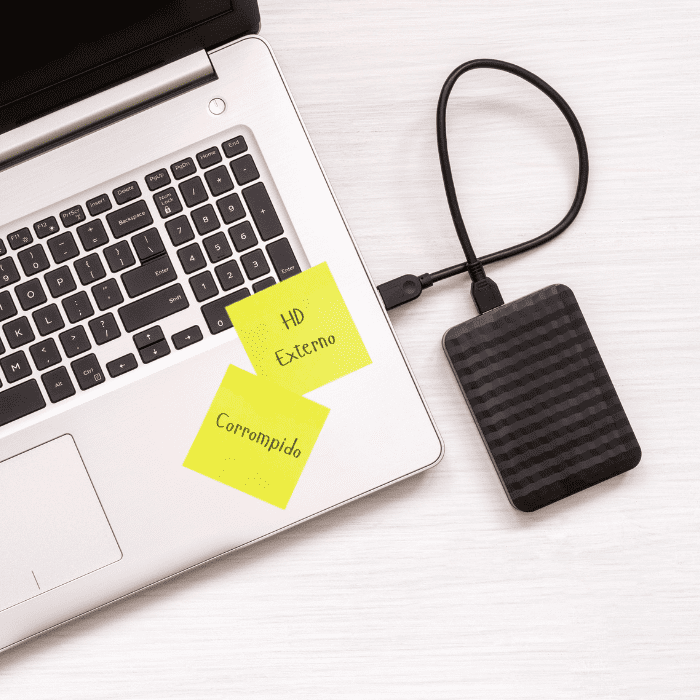O disco externo é um dispositivo de armazenamento que pode ser conectado ao computador externamente. Oferecendo agilidade ao transportar dados, é importante que saiba como recuperar seu disco externo corrompido caso esse imprevisto aconteça.
O HD significa Hard Disk em inglês, ou conhecido no português como disco rígido, é uma peça de armazenamento portátil com espaço de armazenamento muito maior do que o convencional.
A sua função é armazenar um número maior de dados, podendo transportar os seus ficheiros de um dispositivo para outro facilmente, saber como recuperar o seu disco externo corrompido é importante para evitar a perda desses dados.
O que pode causar a corrupção do disco rígido externo?
Há muitas razões que podem causar a corrupção de um disco externo. Os motivos a seguir são alguns dos mais comuns a acontecer:
1. Operação incorreta: desconectar o dispositivo do PC sem ejetar.
Quando quer remover o disco de seu aparelho é comum que apenas se abra o compartimento e retire o disco rígido, porém há um risco em fazê-lo sem ejetá-lo antes.
Imagine que o computador está a trabalhar intensamente na leitura das informações do seu disco rígido e de repente este é retirado sem aviso, este procedimento pode gerar riscos de perda de dados.
Seria como estar a escrever, por exemplo, e houvesse uma queda de energia, desligando assim os seus aparelhos, corre o risco de ter perdido todo o seu trabalho feito.
Portanto, é melhor evitar riscos e fazer este passo a passo simples antes de remover o disco rígido, alguns cliques podem livrá-lo de uma grande dor de cabeça.
Para ejetar o dispositivo disco externo basta seguir o simples passo a passo de maneiras simples: (1) através do explorador de ficheiros; (2) através da barra de tarefas do Windows e (3) através da aba configurações:
- Aceda à pasta “Este computador” no Explorador de ficheiros, clique com o botão direito do mouse sobre o nome do dispositivo e, no menu aberto, clique em “Ejetar”.
- Na Barra de Tarefas do Windows, clique no ícone de “Seta para cima” para exibir ícones ocultos e localize o de “Pen Drive”. Clique com o botão direito do mouse sobre ele e, no menu aberto em seguida, selecione “Ejetar”.
- Abra o menu “Iniciar” e clique em “Configurações” ou utilize o atalho “Windows + I”. Feito isso, clique em “Dispositivos”;
Na aba seguinte, selecione o seu dispositivo dentro da secção “Outros dispositivos”, clique em “Remover dispositivo” e confirme a ação em seguida.
Geralmente este passo a passo costuma resolver problemas futuros, evitando maiores dores de cabeça por uma falta de cuidados básicos.
2. Ataque de vírus.
Estes ataques de vírus são mais comuns do que imaginamos, é comum entrar num site não seguro ou clicar num link desconhecido por acidente, e nisto esses vírus acabam por invadir o seu computador e afetar o seu desempenho.
O ataque de vírus pode levar a uma enorme perda de dados do seu computador, incluindo os dados do disco externo. E isto pode ser solucionado?
Bom, é possível recuperar os dados do disco rígido afetado através do “Prompt de Comando” ou CMD, veremos a seguir como funciona este procedimento:
- Abra o CMD escrevendo “cmd” na barra de pesquisa ao clicar em “Iniciar” na área de trabalho ou ao abrir a caixa de diálogo “Executar” pressionando as teclas “Windows + R”.
- Na janela aberta, escreva “attrib -h -r -s /s /d letra da unidade:*. *” (substitua “letra da unidade” pela letra da unidade de disco onde os ficheiros foram perdidos. Ex.: attrib -h -r -s /s /d letra da unidade:*. *). Agora pressione “Enter”.
- O Windows irá começar a reparar o disco rígido específico afetado pelo vírus.
Mesmo que leve algum tempo e não sendo a mais sofisticada das técnicas, este passo a passo pode resolver o problema, existem algumas técnicas e softwares especializados para isto.
3. Existem setores defeituosos no dispositivo de armazenamento.
Podem existir os chamados setores defeituosos no seu dispositivo disco rígido, estes são geralmente clusters (arquitetura de sistema capaz combinar vários computadores para trabalharem em conjunto) que podem estar com defeitos.
Assim, não respondendo à leitura ou gravação desses dados em armazenamento, isto pode apresentar dois sintomas:
- Danos físicos – quando o seu disco rígido pode ter caído, sido arranhado e outros danos maiores.
- Erros de software – erros que impedem leitura e gravação de dados.
Pode resolver este problema verificando algumas coisas:
- Verificar conexões de cabos, certifique-se de que tudo está em seu devido lugar;
- Verificar os cabos, conectar e desconectar os cabos para verificar se estes funcionam perfeitamente, também pode testar o seu disco externo noutros dispositivos com o intuito de saber se o problema está nos cabos ou no disco rígido.
- Atualizar ou reinstalar os drivers, para isto pode seguir este passo a passo:
Para atualizar driver:
- Passo 1: Na caixa de procura da barra de tarefas selecione “Gestor de Dispositivos”.
- Passo 2: Selecione uma categoria para verificar os nomes dos dispositivos e, em seguida, pressione e mantenha pressionado com a tecla da direita (ou pressione e segure) a categoria que gostaria de atualizar.
- Passo 3: Pressione a opção de procura automática para a atualização do software do driver.
- Passo 4: Selecione Atualizar Driver.
Para reinstalar o driver:
- Passo 1: Escreva gestor de dispositivos na caixa de procura da barra de tarefas, depois, selecione “Gestor de Dispositivos.”
- Passo 2: Clique com o botão direito do mouse no nome do dispositivo e toque em “Desinstalar”.
- Passo 3: Reinicie seu PC.
- Passo 4: O próprio Windows tentará instalar o driver novamente.
Estes são procedimentos simples que costumam resolver e ajudar no processo de como recuperar disco externo corrompido.
4. Erro do Sistema de ficheiros
Erros do sistema de ficheiros estão relacionados com o disco, que podem ser causados por setores defeituosos, ficheiros danificados, integridade do disco danificado, e outros.
Estes erros podem impedir que aceda ou abra um arquivo do seu disco rígido.
Como recuperar dados ou ficheiros do disco rígido externo corrompido?
Após verificar o que está a ocorrer com o seu disco externo e as causas disso, podemos tomar alguma decisão para resolver o problema.
Algumas das resoluções destes problemas aqui apresentados são:
Reparar rapidamente o disco rígido externo corrompido por formatar
Este passo a passo pode parecer algo difícil, porém é mais fácil do que se imagina, basta seguir o passo a passo:
- Passo 1: Conecte disco externo corrompido ao PC.
- Passo 2: Clique com o botão direito do mouse no disco rígido externo corrompido e selecione Formatar.
- Passo 3: Configure o novo sistema de ficheiros – NTFS ou FAT na unidade e clique em OK para finalizar o processo.
Reparar o disco externo corrompido com software de gestor de partição
Se o seu disco externo estiver corrompido e se tornar RAW (não está formatado com um sistema de ficheiros legível) poderá ainda tentar um software de gestor de partição.
Estes são utilizados para criar espaço para um novo sistema operacional, ele atua copiando os dados do disco rígido e reorganizando-o, além de também ser possível realizar backups neste tipo de software.
Alguns dos softwares mais seguro para recuperar dados do seu disco corrompido são:
- FreeUndelete: programa para recuperação de dados no Windows. Disponível gratuitamente para uso pessoal.
- Recuva: programa pertencente à família do software CCleaner. Oferece uma versão gratuita com limitações e planos pagos com mais funcionalidades a partir de 12€/ano.
- DiskDrill: disponível para Mac ou Windows, oferece recuperação de até 500MB de dados gratuitamente e funções avançadas nos planos pagos, a partir de 45€/ano.
- Recoverit: um dos programas mais completos e confiáveis de recuperação de ficheiros, disponível para Mac e Windows, em versão gratuita ou paga, a partir de 45€/ano.
- EaseUS: oferece soluções completas de backup, otimização de discos rígidos e restauração de dados. Na versão gratuita, permite recuperar até 2GB. Já a versão paga custa a partir de 71€/ano.
O aconselhado é sempre procurar um programa seguro para este tipo de ocasião, assim como a Bot, há empresas no mercado que trabalham de forma segura e legítima, mantendo a segurança dos seus dados.
Quanto custa recuperar um disco externo?
Tudo depende da complexidade do problema em si, recuperar dados de um disco externo corrompido pode parecer simples em algumas situações é difícil em outras.
Para ter uma noção básica de valores é necessária uma avaliação do grau de complexidade do problema, o preço pode variar bastante, este tipo de serviço de recuperação geralmente estipula precificação a partir de 127€.
Conclusão
O disco externo é muito utilizado quando se fala em praticidade, pois com ele pode transportar os seus dados a qualquer hora em qualquer momento.
Por este motivo, é aconselhável que esteja prevenido e procure atendimento especializado caso ocorra este tipo de inconveniente.
Agora, após esse texto, sabe como identificar os possíveis erros e até mesmo executar métodos simples para recuperar o seu disco externo corrompido sem precisar de um profissional qualificado para isso e sem perder nenhum dado.
Se mesmo depois de todas as tentativas ainda não conseguir resolver o seu problema ou se precisa de Recuperação de dados, a Bot pode ajudá-lo.
Tem duas possibilidades: trazer ou enviar o seu dispositivo até uma das unidades, para que os técnicos realizem a análise do problema e o orçamento para a recuperação dos dados.
Será necessário apenas preencher o formulário no site e escolher como será a entrega do dispositivo.
Trabalhamos com duas modalidades para recebermos o seu dispositivo: recolha gratuita ou entrega numa das receções da Bot.
Recolha Gratuita
Para clientes em Portugal oferecemos a opção de ter o seu dispositivo levantado na sua morada, através de transportadora e entrega expresso, sem custos. No momento do preenchimento do formulário, basta optar pela “Recolha Gratuita” e iremos providenciar que o seu dispositivo seja recolhido o mais breve possível. O processo é simples e sem custos, é só embalar bem o dispositivo e aguardar o estafeta na sua morada. Antes que o dispositivo seja recolhido, identifique o dispositivo com o número do seu formulário e embale numa caixa para evitar impactos.
Entrega numa das receções
A Bot está presente em várias cidades do país. Neste link poderá conferir qual é a mais próxima de si. Após preencher o formulário, pode entregar o dispositivo diretamente à Bot.
Quer conhecer de perto o trabalho da Bot? Dê uma vista de olhos nas nossas redes sociais: